
Windows XP-11 | 500 KB
比ASIO4all兼容性更好,更简单易用的虚拟声卡驱动。
FL Studio ASIO 具有在大多数机器上完全多客户端的优势。这将允许您同时听到来自 FL Studio 和其他应用程序(如 YouTube、SoundCloud 等)的音频。
注意:在某些系统上,如果[默认输出]设置不起作用 ,您可能需要使用下拉菜单选择实际输出。
Input / Output – 当设置为[Default input]或[Default output]时,FL Studio 将使用默认的Windows Input ( Recording ) 和 Output ( Playback ) 设备,如下所示。[Default input]和[Default output]]由 Windows声音控制面板上设置的播放 [默认输出] 和录制 [默认输入] 的“默认设备”决定(右键单击 Windows 扬声器图标并选择“打开声音”设置 > 声音控制面板’)。您也可以单击此控件并专门选择计算机上安装的音频设备的其他输入和输出。
主要声音驱动程序属性
仅在使用标准驱动程序(Primary Sound、WDM、Primary 等)时可见。我们强烈建议使用 FL Studio ASIO,除非它由于某种原因无法工作。然后…
缓冲区长度- 此滑块控制音频缓冲区长度。缓冲区在将音频数据发送到您的音频设备之前存储它。这允许 FL Studio 在处理可能比“实时”慢时平衡 CPU 负载的瞬时峰值。更长的缓冲区会降低 CPU 负载并减少音频故障。然而,随着缓冲时间的延长,在 FL Studio 中播放 MIDI 键盘或调整控件与听到它之间的延迟至少等于此设置(以毫秒为单位)。理想的缓冲区是您的计算机可以管理的最小缓冲区,而不会导致缓冲区欠载计数增加(此处描述了优化缓冲区的技术)。主声音驱动器的一个很好的目标是 20-50 毫秒(880 到 2205 毫秒)。
Offset – 此选项可以提高 Windows Vista 下的驱动程序性能。默认的 0% 选项是关闭的。
使用轮询- 轮询是一种管理 Primary Sound Driver 的音频缓冲区的技术,它通常允许更小的缓冲区而不会 出现欠载。但是,在某些 PC 上,它可能会产生相反的效果。
使用硬件缓冲区- 使用启用了“主声音驱动程序”的声卡的硬件音频缓冲区。
使用 32 位缓冲区- 使用 32 位浮点缓冲区。仅适用于 Windows XP 或更高版本。
- ➤➤点击获取下载积分➤➤
- ➤ 下载须知 ➤
- 本站不负责安装和使用教学
- 只支持百度网盘的链接下载
- 复制<推广链接>可获取免费积分
- 一般问题可直接在文章下留言讨论
- 客服QQ:2421883897(不回答安装)
- 默认解压密码:cloudmidi.net
- 其它更多问题请看<免责声明>





请先 !